La commande Direction/Distance  crée un sommet selon une direction et une distance que vous spécifiez dans une boîte de dialogue. Elle est disponible lorsque vous créez une géométrie d’entité linéaire ou surfacique avec au moins un sommet actif, et que vous cliquez avec le bouton droit de la souris sur la carte.
crée un sommet selon une direction et une distance que vous spécifiez dans une boîte de dialogue. Elle est disponible lorsque vous créez une géométrie d’entité linéaire ou surfacique avec au moins un sommet actif, et que vous cliquez avec le bouton droit de la souris sur la carte.
Lorsque vous utilisez cette commande, tenez compte des points suivants :
- Lorsque vous créez des entités prenant en charge les valeurs z, le paramètre de pas spécifie le pas angulaire 3D dans la direction z.
- Si la correction des mesures est activée, les valeurs calculées font l’objet d’une rotation et d’une mise à l’échelle selon les paramètres de correction actuels.
Lorsque vous créez des lignes de type COGO à deux points, les valeurs de direction et de distance définies sont stockées avec l’entité dans les champs attributaires Direction et Distance, respectivement.
Direction et distance
Créez au moins un sommet pour une entité linéaire ou surfacique, appuyez sur le bouton droit de la souris, sélectionnez Direction/Distance  , puis indiquez une direction et une distance. Cliquez sur la flèche de la liste déroulante des unités pour modifier les unités par défaut. Pour supprimer le segment, cliquez sur Undo (Annuler)
, puis indiquez une direction et une distance. Cliquez sur la flèche de la liste déroulante des unités pour modifier les unités par défaut. Pour supprimer le segment, cliquez sur Undo (Annuler)  ou appuyez sur Ctrl+Z.
ou appuyez sur Ctrl+Z.
Conseil :
À la place de la boîte de dialogue, vous pouvez utiliser des contraintes à l’écran pour saisir des valeurs de direction et de distance lorsque vous dessinez des segments linéaires ou surfaciques.
- Sous l’onglet Modifier du groupe Entités, cliquez sur Créer
 .
.La fenêtre Create Features (Créer des entités) apparaît.
- Cliquez sur un modèle d’entité polyligne ou surfacique.
Le modèle se développe et affiche des outils de construction d’entités.
- Cliquez sur l’outil Line (Ligne)
 ou Polygon (Polygone)
ou Polygon (Polygone)  .
. - Cliquez sur la carte pour créer le premier sommet.
Vous pouvez également appuyer sur le bouton droit de la souris et sélectionner
 , ou appuyer sur F6, saisir les valeurs dans la boîte de dialogue, puis appuyer sur Entrée.
, ou appuyer sur F6, saisir les valeurs dans la boîte de dialogue, puis appuyer sur Entrée. - Appuyez sur le bouton droit de la souris et sélectionnez la commande Direction/Distance
 , ou appuyez sur G.
, ou appuyez sur G.La boîte de dialogue Direction et distance apparaît.
- Cliquez sur la zone Horizontal, entrez une direction, puis appuyez sur Entrée.
- Cliquez sur la zone Pitch (Pas), entrez un pas angulaire 3D dans la direction z, puis appuyez sur Entrée.
Remarque :
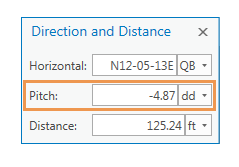
Ce paramètre n’est disponible qu’avec les entités prenant en charge les valeurs z.
- Cliquez sur la zone Distance, saisissez une distance, puis appuyez sur Entrée.
Le segment est verrouillé selon les paramètres spécifiés.
- Pour supprimer le segment, cliquez sur Undo (Annuler)
 ou appuyez sur Ctrl+Z.
ou appuyez sur Ctrl+Z. - Pour terminer l’entité, cliquez avec le bouton droit et sélectionnez Finish (Terminer)
 ou appuyez sur F2.
ou appuyez sur F2.
Vous avez un commentaire à formuler concernant cette rubrique ?